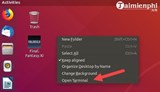Quelle est la différence entre un serveur Multicraft et un serveur Minecraft? Eh bien, avec un serveur Multicraft, vous avez la possibilité d'exécuter facilement plusieurs serveurs à la fois. Une autre différence clé est que les deux serveurs sont configurés de manière différente. Cet article vous apprend à installer un serveur Multicraft sur Ubuntu.
Installer Multicraft
La première étape consiste à mettre à jour les packages avec apt-get.
sudo apt-get update
Pour commencer, nous avons besoin de quelques applications. Cela inclut Apache2, MySQL-Server, PHPMyAdmin, Java (OpenJDK-7-JRE), PHP5 et LibApache2-Mod-PHP5.
sudo apt-get install apache2
sudo service apache2 restart
sudo apt-get install phpmyadmin
sudo apt-get install openjdk-7-jre
sudo apt-get install php5 libapache2-mod-php5 php5-mysql
Remplissez toutes les invites en conséquence lors de l'installation de ces composants.
Maintenant, créez un répertoire d'où vous souhaitez héberger Multicraft. Pour les besoins du tutoriel, je vais le mettre en place dans un répertoire "MultiCraft".
mkdir MultiCraft
cd MultiCraft/
Téléchargez et extrayez Multicraft. Selon votre type de système d'exploitation ("64x" ou "32x"), vous changerez la $bit$partie dans la commande ci-dessous.
wget http://www.multicraft.org/download?arch=linux$bit$ -O multicraft.tar.gz
tar xvzf multicraft.tar.gz
Modifiez le répertoire en multicraft.
cd multicraft/
Enfin, exécutez le setup.shfichier donné . Remplissez les invites en conséquence.
./setup.sh
Ensuite, accédez à votre lien phpMyAdmin ( http://yourdomain.com/phpmyadmin) et connectez-vous avec les informations que vous avez précédemment remplies.
Créez une nouvelle base de données pour le panneau et le démon. Les noms recommandés: multicraft_panelet multicraft_daemon.
Après avoir terminé, accédez à http://yourdomain.com/multicraftet vous verrez la page d'installation. Cliquez sur "Démarrer l'installation".
Si vos «exigences minimales» ne sont pas remplies en raison de «répertoire protégé», vous pouvez résoudre ce problème en procédant comme suit.
-
Modifier apache2.conf.
nano /etc/apache2/apache2.conf
-
Modifiez le "AllowOverride" de Noneà Alldans la section suivante.
<Directory /var/www/>
-
Enregistrez le fichier.
-
Redémarrez apache2.
sudo service apache2 restart
-
Rechargez la page d'installation et cliquez à nouveau sur "Continuer".
Vous êtes maintenant sur la page de configuration de la base de données. Nous utiliserons MySQL comme base de données. Remplacez "Type de base de données" par MySQL. Remplissez chacun des champs et utilisez la base de données "multicraft_panel".
Cliquez sur "Enregistrer et tester" et la page devrait se recharger. En cas de succès, il devrait y avoir un bouton "Initialiser la base de données". Cliquez dessus, puis cliquez sur "Continuer".
Regardez en haut à gauche de la page pour le bouton "Connexion" et cliquez dessus. Connectez-vous avec les informations suivantes:
user: admin
password: admin
Il vous dirigera vers la page de la base de données, il vous suffit donc de cliquer sur "Continuer".
Maintenant, remplissez les mêmes informations que vous avez fait avec MySQL, sauf avec la base de données "multicraft_daemon".
Enregistrez et testez, puis "Continuer".
Pour la page suivante, changez ce que vous voulez changer. Alors continuez.
Vous êtes maintenant sur la page "Configuration du démon".
Copiez et collez tout ce qui se trouve sous "#webUser" dans le multicraft.conffichier démon .
nano /home/youruser/MultiCraft/multicraft/multicraft.conf
Recherchez "## Exemple pour les connexions MySQL" et remplacez les valeurs ci-dessous par le contenu ci-dessous "#webUser" dans la page d'installation.
Enfin, démarrez le démon Multicraft.
/home/youruser/MultiCraft/multicraft/bin/multicraft -v start
Il imprimera "Démon démarré" sur la console.
Revenez à la page d'installation, il y aura des informations sur "Multicraft Daemon ID 1" dans une boîte verte. Cela montre que le démon est en place.
Actualisez la page ( http://yourdomain/multicraft) et votre installation sera terminée!